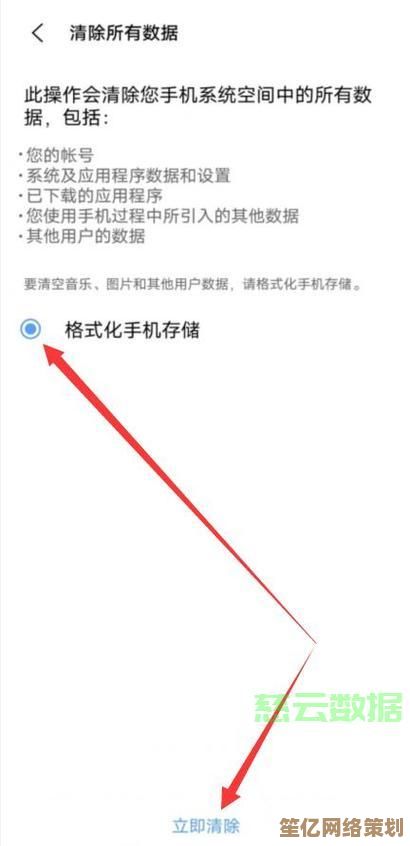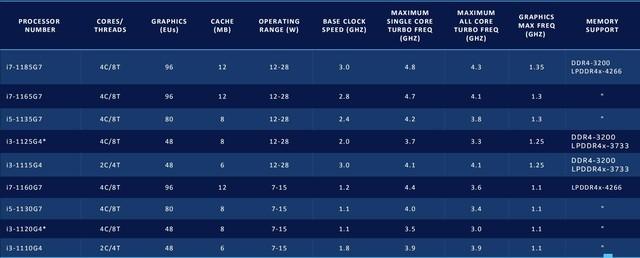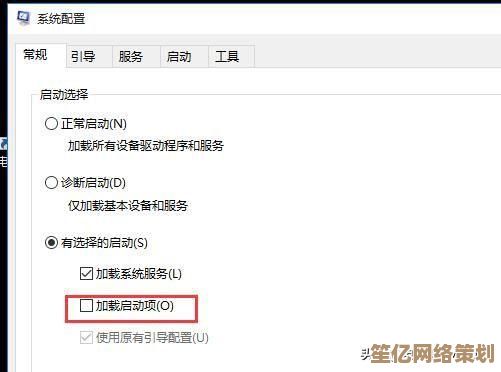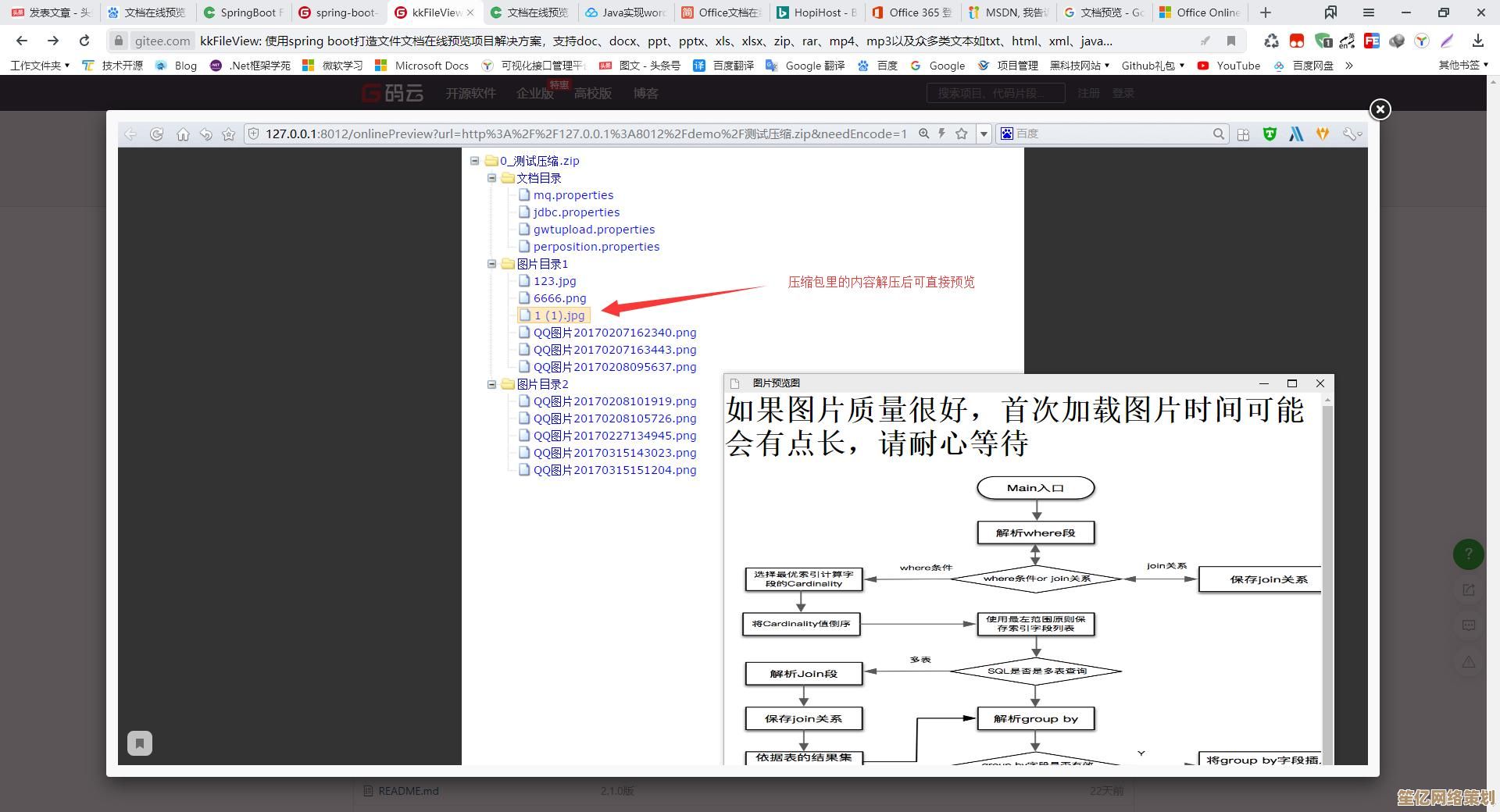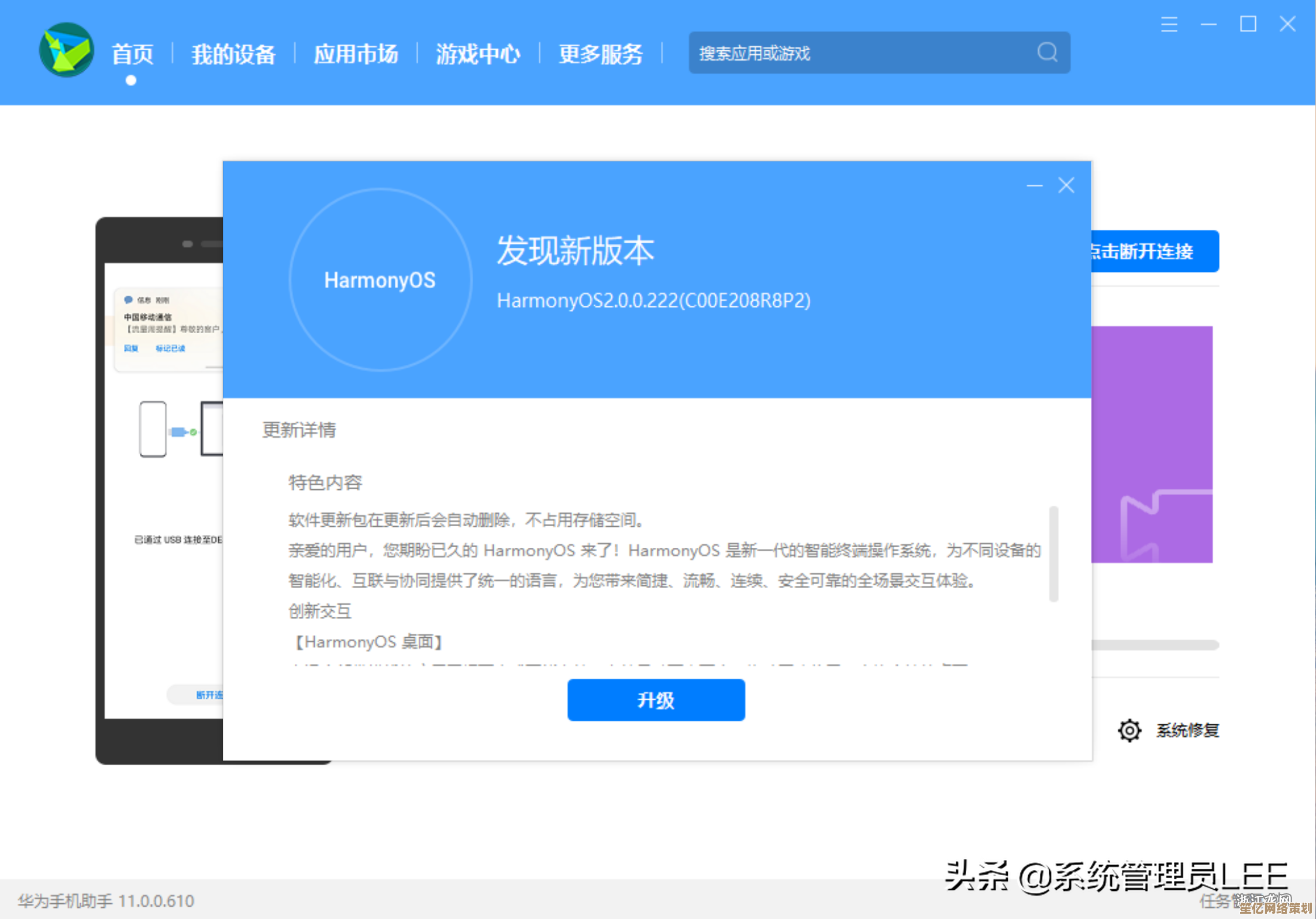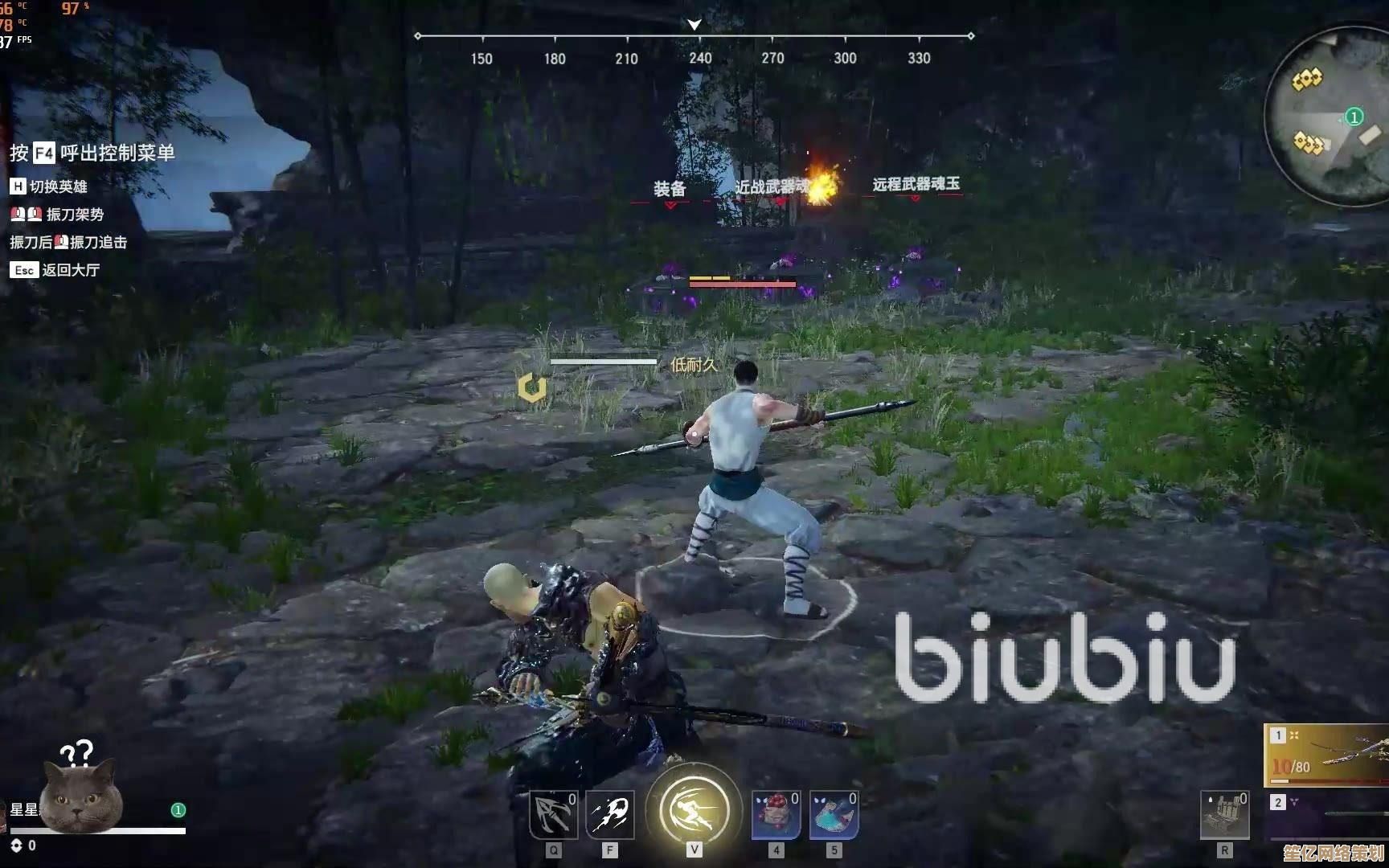跟着小鱼学修复无线网卡驱动,网络问题一扫而光
- 问答
- 2025-09-25 07:11:56
- 2
跟着小鱼学修复无线网卡驱动,网络问题一扫而光 🌊
那天下午,我正在赶一个deadline,突然Wi-Fi图标变成了一个刺眼的红色叉叉。😱 我像往常一样重启路由器、重启电脑,甚至对着电脑说了几句好话(别笑,真的有用过!),但那个红色叉叉就像焊死了一样纹丝不动。
"又来了..." 我叹了口气,这种情况已经是本周第三次了,作为一个自由职业者,断网等于断粮啊!💸
第一步:别急着重装系统!
大多数教程第一步就是让你重装系统...拜托,这跟"电脑坏了就换新"有什么区别?🤦♀️ 我决定先从最简单的开始:
- 飞行模式开关:对,就是那个你以为只有坐飞机才用的功能,有时候它卡住了,关开一下可能就解决了。
- 禁用再启用网卡:设备管理器里找到无线网卡,右键禁用,等5秒再启用。(我等了整整10秒,因为...焦虑)
没用,好吧,进入下一阶段。
第二步:驱动程序的奇幻漂流 🚢
这里有个冷知识:Windows自动更新的驱动不一定是最好的!我之前的Realtek网卡就是被Windows更新搞坏的。
具体操作:
- 右键开始菜单 → 设备管理器
- 找到"网络适配器",展开
- 右键你的无线网卡 → 属性 → 驱动程序 → 回退驱动程序
(这时候我发现"回退"按钮是灰的...fine)
那就只能手动更新了,去官网下载驱动时,我差点被各种型号搞晕 - RTL8821CE、RTL8822BE...谁能告诉我CE和BE到底有什么区别啊?!😫
第三步:核武器选项 - 彻底卸载
当我准备放弃时,在某个技术论坛的23页回帖里看到一个小技巧:
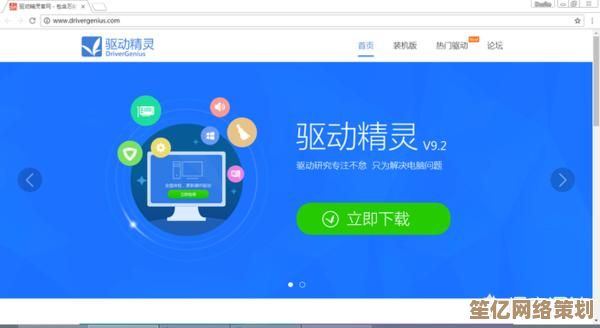
- 在设备管理器里卸载设备时勾选"删除此设备的驱动程序软件"
- 然后重启电脑(这一步很多人会忘!)
- 再安装官网下载的最新驱动
神奇的事情发生了!Wi-Fi图标慢慢从灰色变成了白色.....出现了熟悉的网络列表!🎉
个人血泪教训 💧
- 驱动不是越新越好:有次我装了beta版驱动,结果笔记本变成了"移动热点" - 字面意思上的发热!
- 记得创建还原点:有次操作失误,我不得不重装系统,损失了3个小时的工作进度 😭
- 备用方案很重要:现在我手机常开热点,USB网线转换头就放在抽屉里
最后的玄学 🤪
说个邪门的 - 有次所有方法都试遍了,我把笔记本抬起来对着光源看了半天(别问为什么),放回去后Wi-Fi居然自己连上了...电子设备也许也需要被关爱?😂
现在我的Wi-Fi稳定运行两周了,虽然不知道下次罢工是什么时候...但至少我知道该怎么对付它了!如果你也遇到类似问题,希望这篇充满个人血泪史的小指南能帮到你~
本文由革姣丽于2025-09-25发表在笙亿网络策划,如有疑问,请联系我们。
本文链接:http://waw.haoid.cn/wenda/9328.html